Введение
Проект “Öölamp” представляет собой умную ночную лампу на базе Arduino, которая:
- Позволяет вручную выбирать цвет свечения с помощью потенциометра.
- Автоматически регулирует яркость в зависимости от уровня освещённости в помещении (используется фоторезистор).
- Поддерживает пять режимов работы, включая полное выключение.
Этот конспект детально разбирает схему подключения, работу кода и возможные модификации проекта.
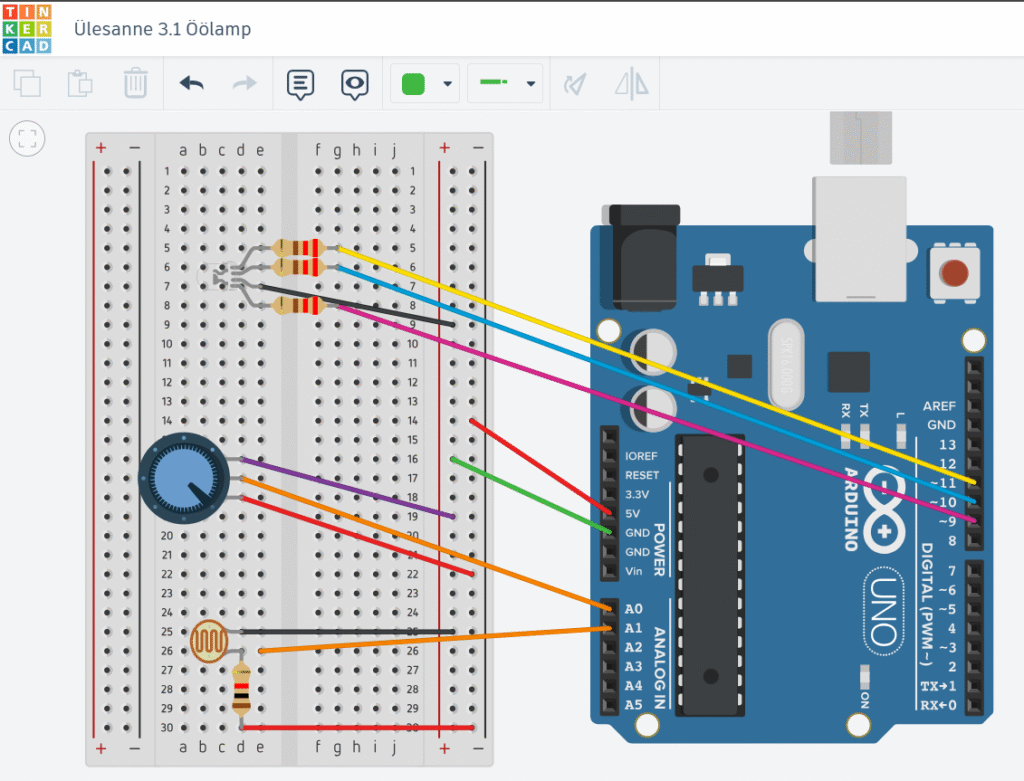
Аппаратная часть (Схема подключения)
Основные компоненты
На схеме изображены следующие элементы:
1. RGB-светодиод
- Подключён к цифровым пинам Arduino с ШИМ (PWM):
- Красный (RED) — пин 11
- Зелёный (GREEN) — пин 10
- Синий (BLUE) — пин 9
- Принцип работы:
- Каждый цвет регулируется отдельно с помощью
analogWrite(), что позволяет смешивать цвета и получать разные оттенки.
- Каждый цвет регулируется отдельно с помощью
2. Потенциометр (переменный резистор)
- Подключён к аналоговому входу A0.
- Функция:
- Позволяет выбирать режим работы лампы (1–5) в зависимости от положения ручки.
3. Фоторезистор (датчик освещённости)
- Подключён к аналоговому входу A1.
- Функция:
- Измеряет уровень света в помещении.
- Чем темнее в комнате, тем ярче будет светить лампа (автоматическая регулировка).
4. Питание
- Используются стандартные контакты Arduino:
- 3.3V и 5V — для питания датчиков.
- GND — общий провод (земля).
Программная часть (Код Arduino)
int RED = 11;
int GREEN = 10;
int BLUE = 9;
int potentsiomeeterPIN = A0;
int photoresistorPIN = A1;
int lightLevel, high = 0, low = 1023;
void setup() {
pinMode(RED, OUTPUT);
pinMode(GREEN, OUTPUT);
pinMode(BLUE, OUTPUT);
Serial.begin(9600);
}
void loop() {
int photoresistorVALUE = analogRead(photoresistorPIN);
int potentsiomeeterVALUE = analogRead(potentsiomeeterPIN);
// Выбираем режим по значению с потенциометра
int mode = map(potentsiomeeterVALUE, 0, 1023, 1, 5);
lightLevel = photoresistorVALUE;
autoTune(); // Настроим яркость по данным с фоторезистора
// Отправляем данные в серийный монитор
Serial.print("photoresistorVALUE: ");
Serial.print(photoresistorVALUE);
Serial.print(", lightLevel: ");
Serial.println(lightLevel);
// В зависимости от режима, задаем цвет
if (mode == 1) {
// Режим 1 — все выключено
setColor(0, 0, 0);
} else if (mode == 2) {
// Режим 2 — голубой (смешиваем синий и зелёный)
setColor(0, lightLevel, lightLevel);
} else if (mode == 3) {
// Режим 3 — красный
setColor(lightLevel, 0, 0);
} else if (mode == 4) {
// Режим 4 — зелёный
setColor(0, lightLevel, 0);
} else if (mode == 5) {
// Режим 5 — синий
setColor(0, 0, lightLevel);
}
delay(100); // Пауза для стабильности
}
void setColor(int r, int g, int b) {
analogWrite(RED, r);
analogWrite(GREEN, g);
analogWrite(BLUE, b);
}
void autoTune() {
// Настроим диапазон значений для фоторезистора
if (lightLevel < low) low = lightLevel;
if (lightLevel > high) high = lightLevel;
lightLevel = map(lightLevel, low + 10, high - 30, 0, 255);
lightLevel = constrain(lightLevel, 0, 255);
}
1. Основные переменные
int RED = 11; // Пин для красного канала RGB-светодиода
int GREEN = 10; // Пин для зелёного канала
int BLUE = 9; // Пин для синего канала
int potentsiomeeterPIN = A0; // Потенциометр подключён к A0
int photoresistorPIN = A1; // Фоторезистор подключён к A1
int lightLevel; // Текущая яркость (0–255)
int high = 0; // Максимальное значение с фоторезистора
int low = 1023; // Минимальное значение с фоторезистора
lightLevel— итоговое значение яркости после обработки данных с фоторезистора.highиlow— динамически обновляемые границы для автоматической калибровки.
2. Функция setup()
void setup() {
pinMode(RED, OUTPUT); // Настройка пинов светодиода на выход
pinMode(GREEN, OUTPUT);
pinMode(BLUE, OUTPUT);
Serial.begin(9600); // Инициализация Serial-порта для отладки
}
- Зачем нужен
Serial.begin(9600)?- Для вывода значений с датчиков в Монитор порта (Ctrl+Shift+M в Arduino IDE).
- Полезно при отладке, чтобы убедиться, что фоторезистор и потенциометр работают корректно.
3. Функция loop()
3.1. Чтение данных с датчиков
int photoresistorVALUE = analogRead(photoresistorPIN);
int potentsiomeeterVALUE = analogRead(potentsiomeeterPIN);
photoresistorVALUE— значение с фоторезистора (0–1023).potentsiomeeterVALUE— значение с потенциометра (0–1023).
3.2. Выбор режима работы
int mode = map(potentsiomeeterVALUE, 0, 1023, 1, 5);
- Преобразует значение потенциометра в один из пяти режимов:
- 1 — лампа выключена.
- 2 — голубой свет (зелёный + синий).
- 3 — красный свет.
- 4 — зелёный свет.
- 5 — синий свет.
3.3. Автоматическая регулировка яркости
lightLevel = photoresistorVALUE;
autoTune(); // Корректирует lightLevel в диапазоне 0–255
Функция autoTune() адаптирует яркость под текущий уровень освещённости.
3.4. Вывод данных в Serial Monitor
Serial.print("photoresistorVALUE: ");
Serial.print(photoresistorVALUE);
Serial.print(", lightLevel: ");
Serial.println(lightLevel);
- Пример вывода:
photoresistorVALUE: 450, lightLevel: 120
- (Чем выше
photoresistorVALUE, тем темнее в комнате →lightLevelувеличивается).
3.5. Управление RGB-светодиодом
if (mode == 1) {
setColor(0, 0, 0); // Выключено
} else if (mode == 2) {
setColor(0, lightLevel, lightLevel); // Голубой
} else if (mode == 3) {
setColor(lightLevel, 0, 0); // Красный
} else if (mode == 4) {
setColor(0, lightLevel, 0); // Зелёный
} else if (mode == 5) {
setColor(0, 0, lightLevel); // Синий
}
setColor(R, G, B)— устанавливает яркость каждого канала светодиода.
3.6. Задержка для стабильности
delay(100); // Пауза 100 мс
- Нужна, чтобы избежать мерцания и слишком частого обновления значений.
4. Функция setColor()
void setColor(int r, int g, int b) {
analogWrite(RED, r);
analogWrite(GREEN, g);
analogWrite(BLUE, b);
}
- Использует ШИМ (PWM) для плавного управления яркостью.
- Примеры цветов:
setColor(255, 0, 0)— максимальный красный.setColor(0, 150, 150)— голубой.
5. Функция autoTune()
void autoTune() {
if (lightLevel < low) low = lightLevel; // Обновление минимума
if (lightLevel > high) high = lightLevel; // Обновление максимума
lightLevel = map(lightLevel, low + 10, high - 30, 0, 255);
lightLevel = constrain(lightLevel, 0, 255);
}
- Как это работает?
lowиhigh— это минимальное и максимальное значения, которые когда-либо считывал фоторезистор.map()пересчитываетlightLevelв диапазон 0–255.constrain()ограничивает значение, чтобы не выйти за границы.
- Почему
low + 10иhigh - 30?- Это “буферные зоны”, чтобы избежать крайних значений (например, полной темноты или яркого света).
6. Возможные улучшения и модификации
6.1. Добавление новых режимов
Можно расширить выбор цветов:
else if (mode == 6) {
setColor(lightLevel, lightLevel, 0); // Жёлтый
} else if (mode == 7) {
setColor(lightLevel, 0, lightLevel); // Фиолетовый
}
6.2. Плавное переключение цветов
Использовать for-цикл для градиента:
for (int i = 0; i < 255; i++) {
setColor(i, 0, 0); // Плавное увеличение красного
delay(10);
}
6.3 Энергосберегающий режим
Автоматическое выключение при долгом бездействии:
if (millis() - lastActivity > 60000) {
setColor(0, 0, 0); // Выключить через 1 минуту
}
7. Заключение
Этот проект демонстрирует:
- Работу с аналоговыми датчиками (потенциометр, фоторезистор).
- Использование ШИМ (PWM) для управления RGB-светодиодом.
- Динамическую адаптацию к условиям освещения.
Код хорошо структурирован и легко модифицируется под свои нужды. Можно добавить больше цветов, кнопки управления или даже подключить лампу к Wi-Fi (через ESP8266).
